接上文Docker:1、基于龙晰 (Anolis OS 8.8 )的基础镜像制作,本节我们介绍:基于Docker的龙晰(Anolis OS 8.8 )宝塔安装。
在第一节中由于我们对 Docker 容器进行了SSH设置,这为我们这一节进行远程安装提供了方便,下面我们就利用远程 SSH 来对宝塔面板来进行安装。
1、远程连接容器
对上文"Docker:1、基于龙晰 (Anolis OS 8.8 )的基础镜像制作"的容器进行远程连接,见下图,我在此给它调成白色,显黑色不好看。

2、创建 www 目录为安装宝塔面板作准备

3、进入宝塔官网找到宝塔面板的安装代码
宝塔官网网址:https://www.bt.cn/new/download.html
由于龙晰操作系统本质是由 CentOS 8 演化而来,所以在宝塔官网列出的安装代码中我们选择"Centos安装脚本",见下图。

4、安装宝塔面板
下图中直接按"y",就会安装到我们创建的www目录中去了。下面你要耐心等待一段时间,见下图

5、安装成功后,记下登陆所用的用户名及密码,见下图
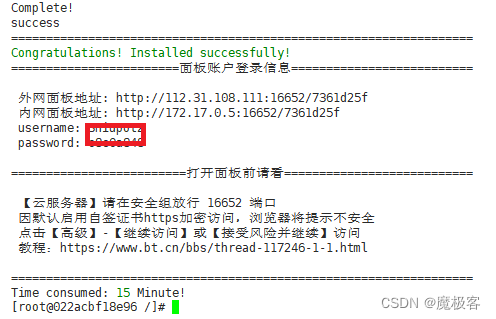
Complete! success
================================================= Congratulations! Installed successfully!
面板账户登录信息== 外网面板地址: http://112.31.108.111:16652/7361d25f 内网面板地址:http://172.17.0.5:16652/7361d25f username: 3niupotz password:
c8e0a848
=打开面板前请看=== 【云服务器】请在安全组放行 16652 端口 因默认启用自签证书https加密访问,浏览器将提示不安全
点击【高级】-【继续访问】或【接受风险并继续】访问
教程:https://www.bt.cn/bbs/thread-117246-1-1.html
================================================= Time consumed: 15 Minute! [root@022acbf18e96 /]#
打开主机面板地址:https://192.168.1.28::16652/7361d25f 输入用户名及密码即可(注意这里IP地址不是容器IP地址,是主机桥接地址。)
可以看到 bt 面板安装成功!
